Como baixar músicas compradas no iPad 2
Se você já sincronizou o iPad 2 com o computador usando o iTunes, pode pensar que é a única maneira de obter as músicas compradas no dispositivo. Portanto, se você estiver longe do computador e quiser ouvir músicas pelas quais você pagou e que não estão atualmente no seu iPad, você pode pensar que está sem sorte. No entanto, a loja do iTunes pode ser acessada no seu iPad e você pode até encontrar uma lista de todas as músicas que você comprou com sua conta do iTunes. Você pode optar por baixar álbuns inteiros ou músicas individuais sem precisar comprá-los novamente.
Baixe músicas pelas quais você pagou no seu iPad 2
É preciso ter certeza de que a música que você deseja baixar foi comprada com o ID Apple ativo no seu iPad. A Apple usa essa verificação para garantir que as pessoas não estejam entrando e saindo dos IDs da Apple para permitir que seus amigos ou familiares baixem as músicas que compraram com seu próprio ID Apple. Portanto, quando você estiver conectado à Internet no seu iPad 2 e conectado com o seu ID Apple, siga as etapas abaixo para baixar as músicas ou álbuns comprados no seu iPad 2.
Etapa 1: toque no ícone do iTunes .

Etapa 2: selecione a opção Comprado na parte inferior da tela.

Etapa 3: selecione a opção Música na parte superior da tela e, em seguida, selecione a opção Tudo ou Não neste iPad .
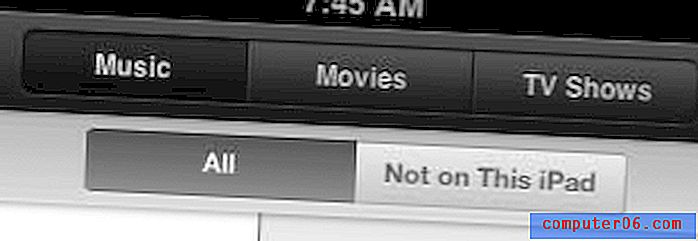
Etapa 4: selecione o nome do artista cujas músicas você deseja baixar.
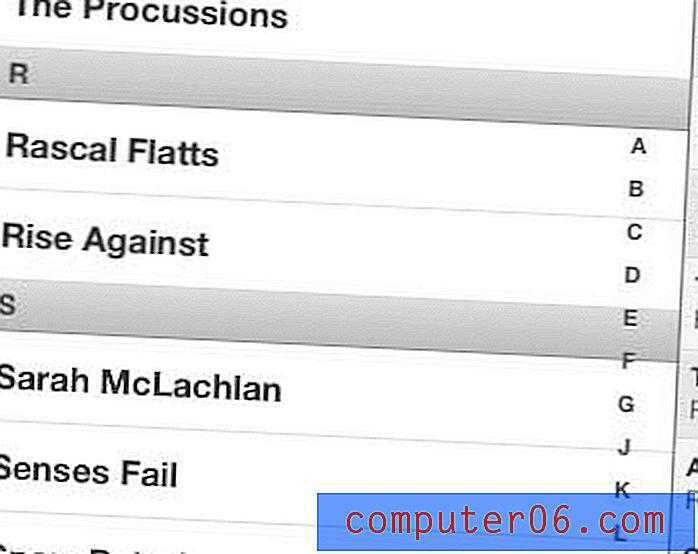
Etapa 5: toque no ícone Nuvem à direita da música que você deseja baixar. Há também uma opção no topo da lista que permite baixar todas as músicas do artista que você comprou.
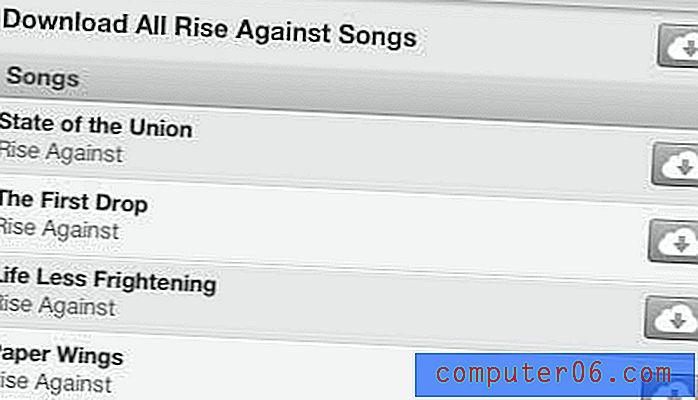
Você comprou muitas músicas, programas de TV ou filmes na loja do iTunes e deseja assistir ou ouvi-los na sua TV? A Apple TV permite que você faça isso, além de assistir ao Netflix e ao Hulu. Clique aqui para saber mais sobre a Apple TV e verificar os preços.
Se você possui um iPhone e um iPad, pode usar o iCloud para transferir fotos entre os dois dispositivos.



